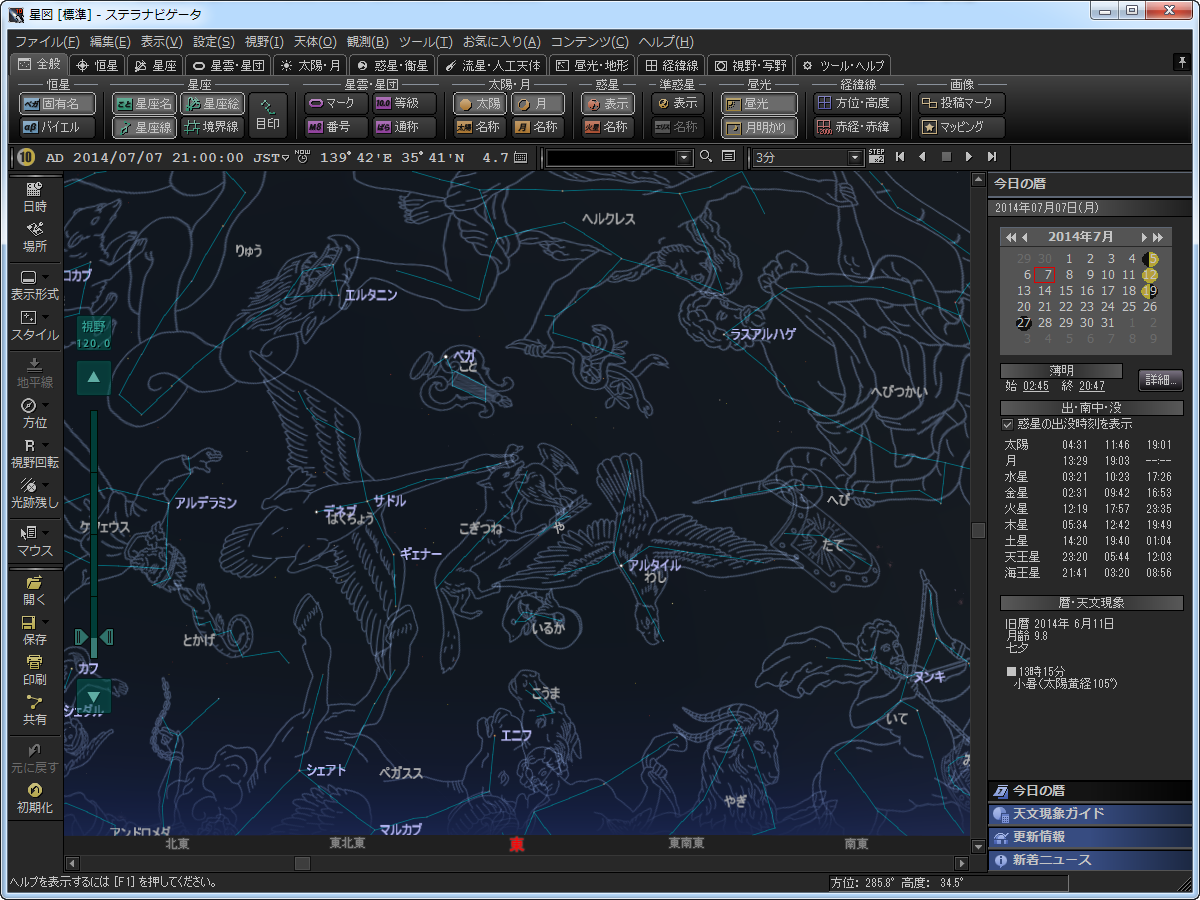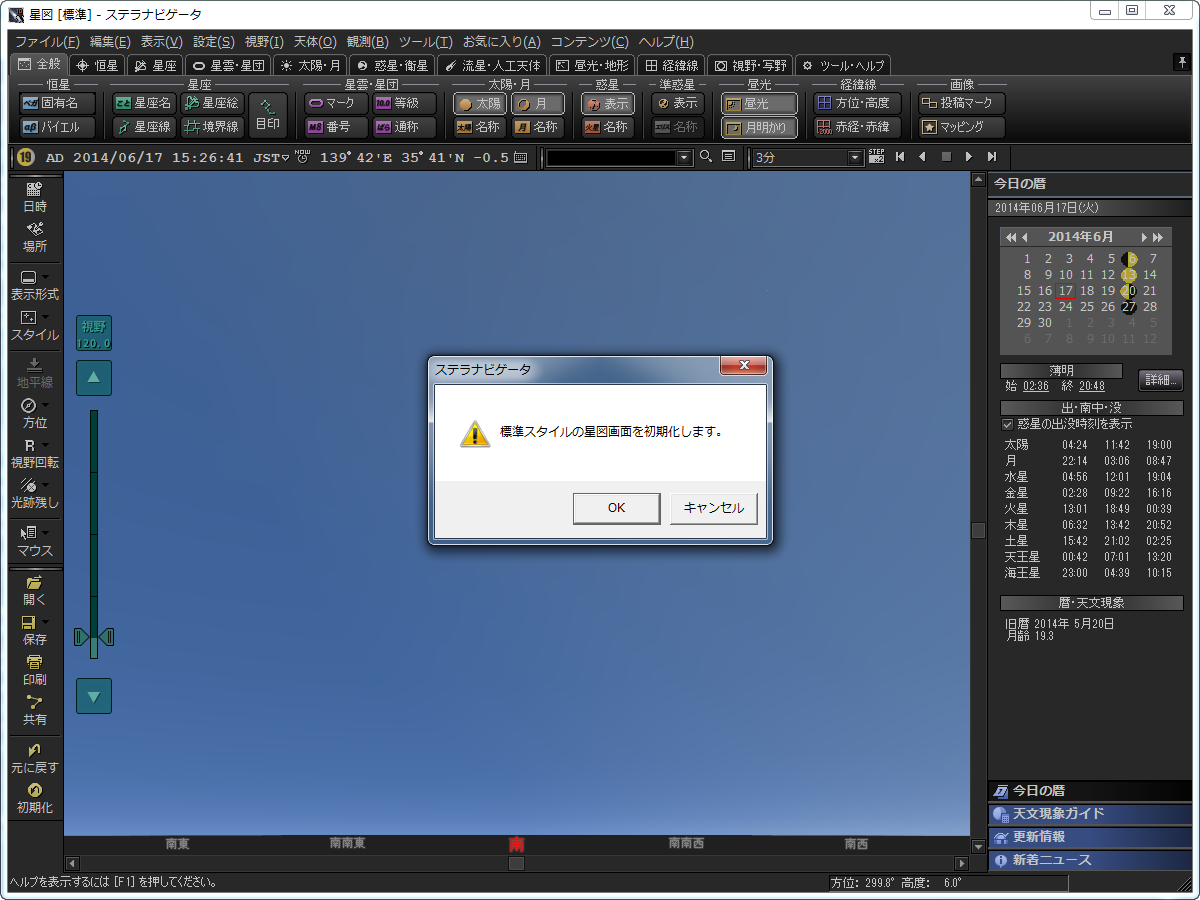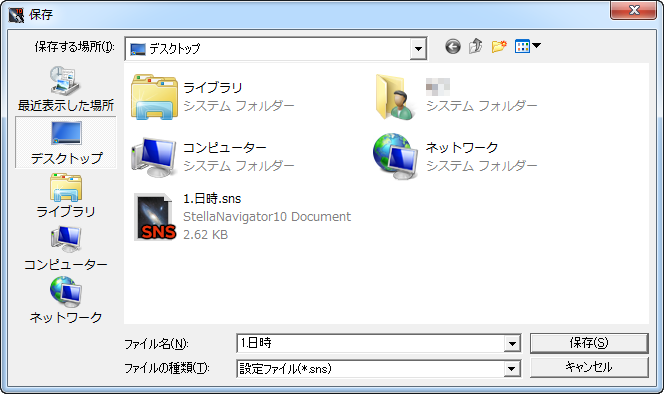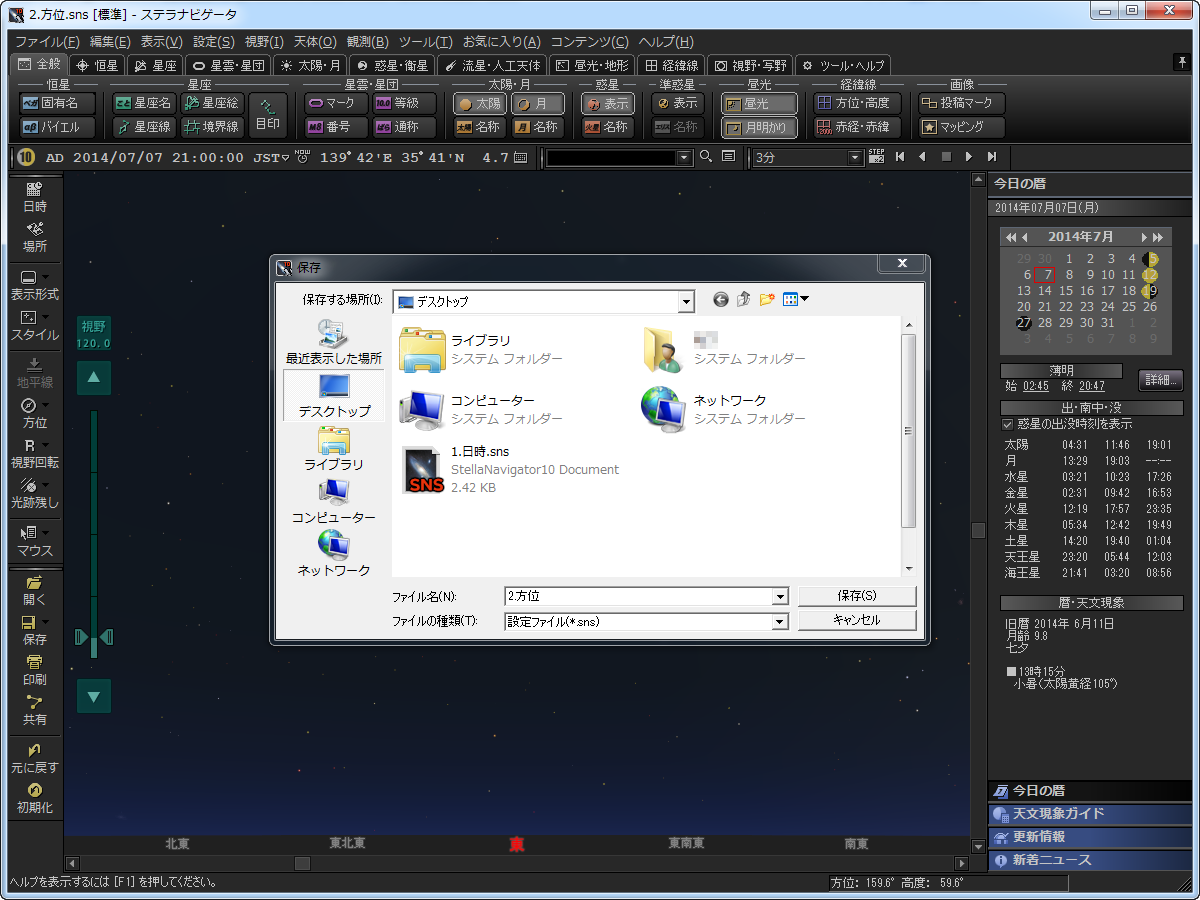家族や友人に星空の楽しみ方を伝えたい、そんなときにはステラナビゲータを使って画面上で星を見ながら説明すると便利です。
設定ファイルを活用してステラナビゲータで星空の案内をする方法をご紹介します。
今年の七夕は、ご家族や友人といっしょにステラナビゲータで七夕の夜空を散策してみませんか。
ステラナビゲータの設定ファイルとは
ステラナビゲータでは、星図の日時や表示方法などの設定をファイルに保存することができます。この設定ファイルを読み込むことで、何度も同じ星図を再現できて便利です。また、設定ファイルを編集すると、さらに詳細な設定を行ったり星図の表現に演出を加えたりできます。
ストーリーを考える
まず、どのようなストーリーにするかを考えます。「七夕の夜に、織り姫(ベガ)と彦星(アルタイル)がどこに見えるか、まわりの星座は何かを紹介する」といった内容にしてみましょう。たとえば、次のような流れです。
- 七夕の夜9時の空が見えています。織り姫と彦星がどこに見えるか、探してみましょう。
- この時刻には、2つの星は東の方向に上っています。そこで、東の空を表示しましょう。
- どの星が織り姫でどの星が彦星か、わかるでしょうか。星の名前を表示してみましょう。
織り姫はベガ、彦星はアルタイルという名前が付けられています。他にも名前が付いた星があることもわかります。
- このベガやアルタイル、デネブは、それぞれある星座の星です。どんな星座でしょうか。星をつなぐ星座の線を表示してみましょう。
何座か、わかるでしょうか。星座の名前も表示してみます。
正解は、こと座、わし座、はくちょう座でした。他の星座の名前も表示されていますね。
- 最後に、星座の絵を重ねて表示してみましょう。星座の線と絵をあわせて、夜空に姿がイメージできるでしょうか。
- このように、織り姫ベガと彦星アルタイルは、七夕の日の夜9時ごろには東の空に見えています。
そしてその周りにも、いろいろな星や星座が見えています。
ぜひ、実際に空を見上げて、これらの星たちを探してみてください。
この流れに沿って星図を設定すると、次のようになります。
- 日時を2014年7月7日の夜9時にする
- 星図の表示方向を東の空にする
- 恒星の名前を表示する
- 星座の線を表示する
- 星座の名前を表示する
- 星座の絵を表示する
星図の設定を保存する
それでは実際に、ストーリーの流れに沿って各シーンごとの設定を行い、それを保存してみましょう。
星図の初期化
最初に「ファイル」バーの[初期化]ボタンをクリックして、星図を初期化しておきます。
日時を設定する
「設定」バーの[日時]ボタンをクリックして「日時」ダイアログを開き、日付を2014年の7月7日に、時刻を21時0分に設定します。
星図の日時が設定されます。[閉じる]ボタンをクリックして「日時」ダイアログを閉じましょう。
この設定をファイルに保存するには、[ファイル]メニューの[名前を付けて保存]コマンドを実行します。
ファイルの名前は何でも構いませんが、たとえば「1.日時」のようにします。
ファイル名の最後には「.sns」という拡張子が付けられますが、これはステラナビゲータの設定ファイルであることを表しています。
表示方向を東の空にする
「設定」バーの[方位]ボタンを使って、星図の表示方向を東にします。
星図の表示が切り替わったことを確認したら、この設定も保存します。先ほどとは違う名前(たとえば「2.方位」など)にしておきましょう。
星の名前や星座の線などを表示する
同様にして、シーンごとに星図の設定を行い、その状態を設定ファイルに保存していきます。
リボンバーのボタンをクリックして、恒星名や星座の線、星座の名称をオンにします。
ストーリーのシーンごとに星図を切り替えられるように、操作の1ステップごとに別々のファイルに保存しましょう。
つまり、恒星名を表示した状態で「3.恒星名」という設定ファイルを保存、続けて星座の線を表示し「4.星座線」という設定ファイルを保存、…といった具合です。
設定ファイルを読み込んでみる
保存した設定ファイルを読み込んで、星図の表示が切り替わることを確かめてみましょう。
設定ファイルの読み込みは、
- 設定ファイルをダブルクリックする
- 設定ファイルのアイコンをステラナビゲータにドラッグ&ドロップする
- ステラナビゲータの[ファイル]メニューの[開く]コマンドを実行する
などの方法で行えます。
設定ファイルを順番に読み込んでいくと、その設定どおりに星図の表示が変化していくことがわかります。
ここまでで、ステラナビゲータの星図の設定をファイルに保存する方法や、それを読み込む方法を解説しました。
この設定ファイルに記述されている内容や、1つの設定ファイルで順番に表示を切り替えていく方法の説明などは、次回以降に解説していきます。